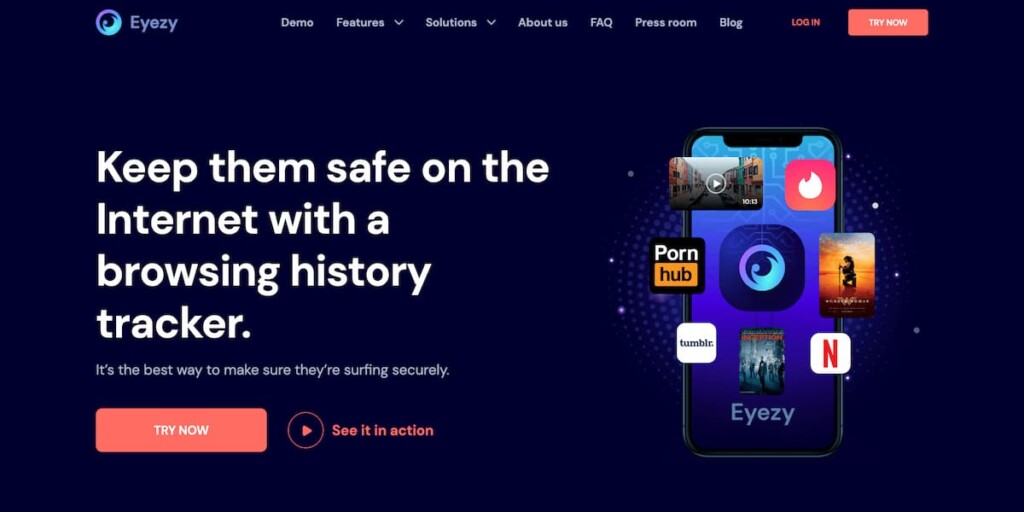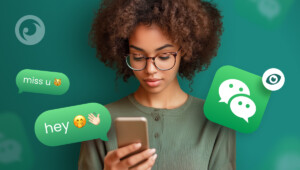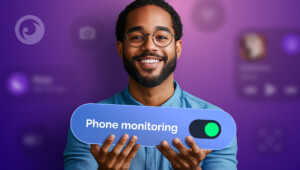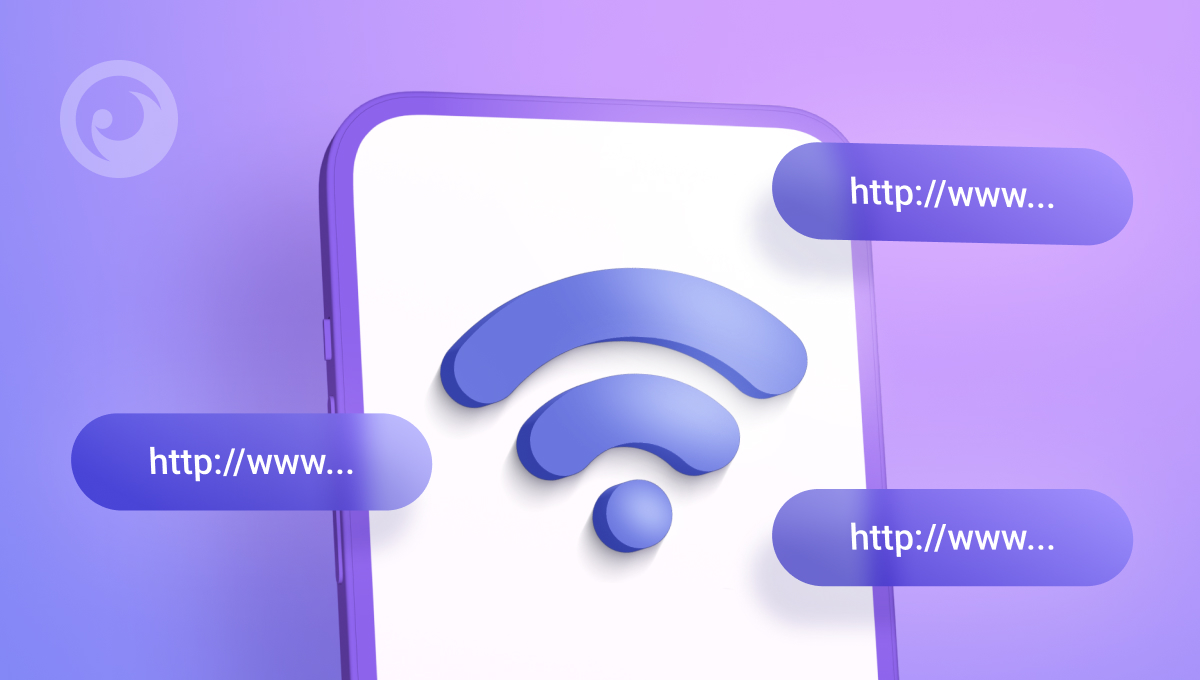
Wi-Fi 無處不在。幾乎每家咖啡館和餐廳都有,讓我們可以隨時隨地連線。然而,隨著網際網路在我們日常生活中的日益普及,有關監控的問題也隨之而來。
您的 Wi-Fi 路由器確實會記錄您的瀏覽記錄。您可以存取您線上活動的基本或詳細資訊,視您的路由器而定。
如果您正在尋找如何檢視 Wi-Fi 記錄的方法,我們將為您介紹三種經過測試的解決方案。讓我們深入瞭解。
目錄
為什麼需要 Wi-Fi 記錄檢視器
無論是在現實世界還是在線上,保護您孩子的安全都是重中之重。但您知道直接詢問他們的線上活動有多困難。這就是 Wi-Fi 歷史瀏覽器應用程式可以派上用場的地方。
您可以透過尋找有害網站,在他們不知情的情況下輕鬆封鎖他們的存取。檢視他們的 Wi-Fi 日誌可以幫助您管理他們的螢幕時間,確保他們專注於教育和體能活動。
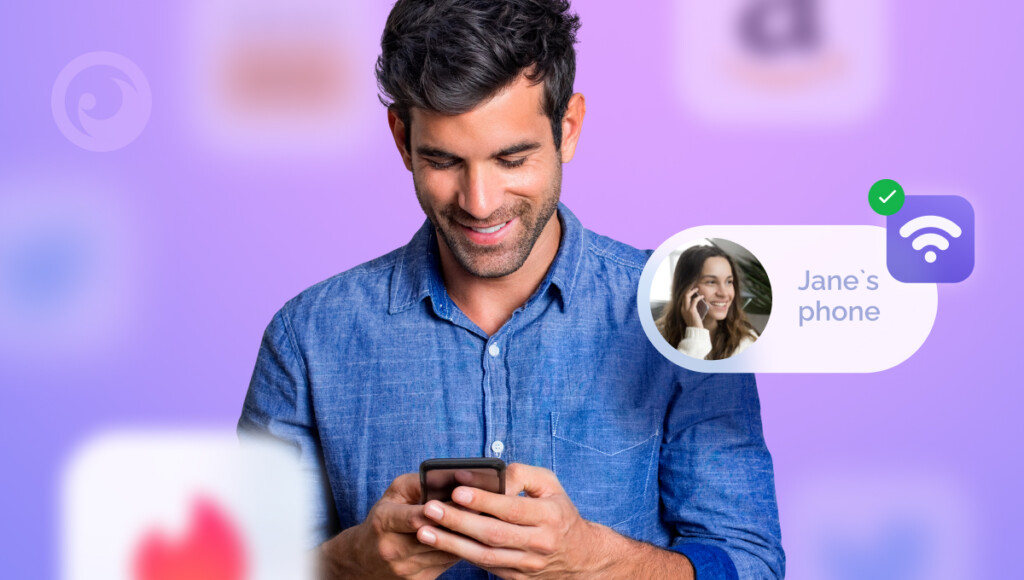
這樣,您就可以隨時掌握網路欺凌、網路纏擾和 其他威脅讓您可以趁早採取適當的行動。與此同時,您的合作夥伴也可以瞥見他們所愛的人最常使用的線上世界。
但請記住要在信任和開放溝通的前提下,負責任地使用這項權力。未經同意,切勿越界侵犯隱私。
5 個值得嘗試的檢查 Wi-Fi 歷史記錄的應用程序
因此,現在是時候解決這種好奇心,並查看一系列可深入瞭解某人 Wi-Fi 歷史的應用程式。讓我們深入了解其中三款應用程式,並瞭解它們如何運作。
#1 解決方案:使用 Eyezy 檢視所有 Wi-Fi 記錄
Eyezy 是一款功能強大且易於使用的應用程式,可監視目標裝置上透過我的 Wi-Fi 瀏覽的網站。它提供
- 檢視 他們造訪的網站的詳細資訊,包括他們最後一次造訪和造訪頻率。
- 深入瞭解 透過監控他們經常造訪的網站,瞭解他們的興趣和興趣所在。
- 透過以下方式控制他們的線上體驗 阻塞 從他們的瀏覽記錄中刪除有爭議的網站。
要開始使用 Eyezy,只需選擇您的會員資格,使用我們的用戶友好型安裝器安裝 Eyezy,然後登錄到您的 Eyezy 控制面板,即可揭開您所愛的人的真相並做出明智的決定。我們的 24/7 全天候支援也可在您需要協助時隨時提供。
#2解決方案: 開放DNS
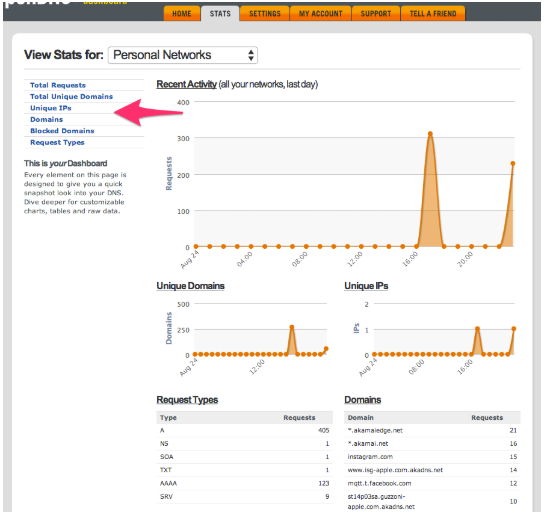
OpenDNS 是一種著名的網路安全解決方案,它提供監控和控制 Wi-Fi 網路上的網路活動的工具。透過將路由器設定為使用 OpenDNS,您可以追蹤造訪過的網域並根據類別過濾內容。
本服務提供有關瀏覽模式的詳細見解,可協助您識別任何不適當或未經授權的存取。 OpenDNS 還可以透過阻止惡意網站和網路釣魚嘗試來增強網路的安全性。對於家庭和企業來說,它是一種維護安全、合規的網路環境的寶貴工具。
#3 解: Wireshark
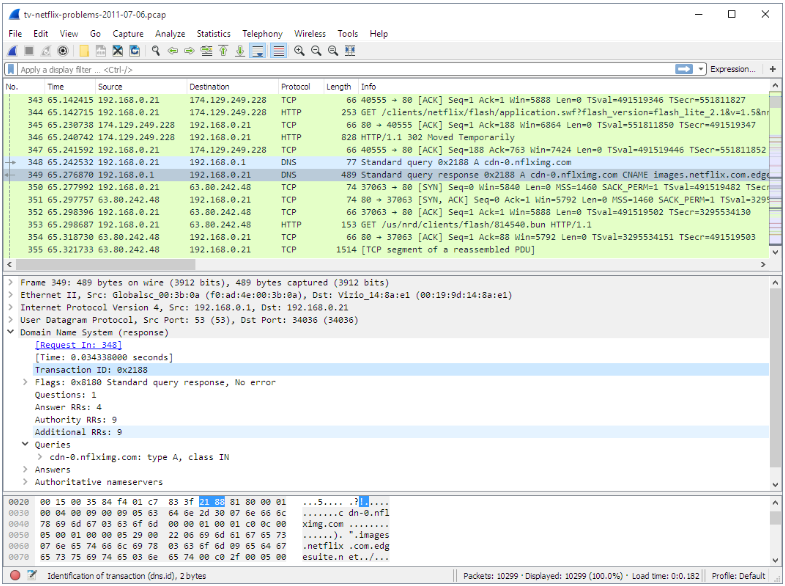
Wireshark 是一個強大的網路協定分析器,可以即時擷取並顯示透過網路傳輸的資料。雖然它需要一定的技術水平,但 Wireshark 可讓您監控 Wi-Fi 網路上的所有流量,包括造訪的網站。
它提供了對網路通訊的深入了解,使其成為 IT 專業人士進行故障排除和分析的首選。出於監控目的,它可以幫助識別網路上的裝置存取的特定 URL,提供瀏覽活動的詳細視圖。
#4 解決方案:使用電腦存取路由器數據
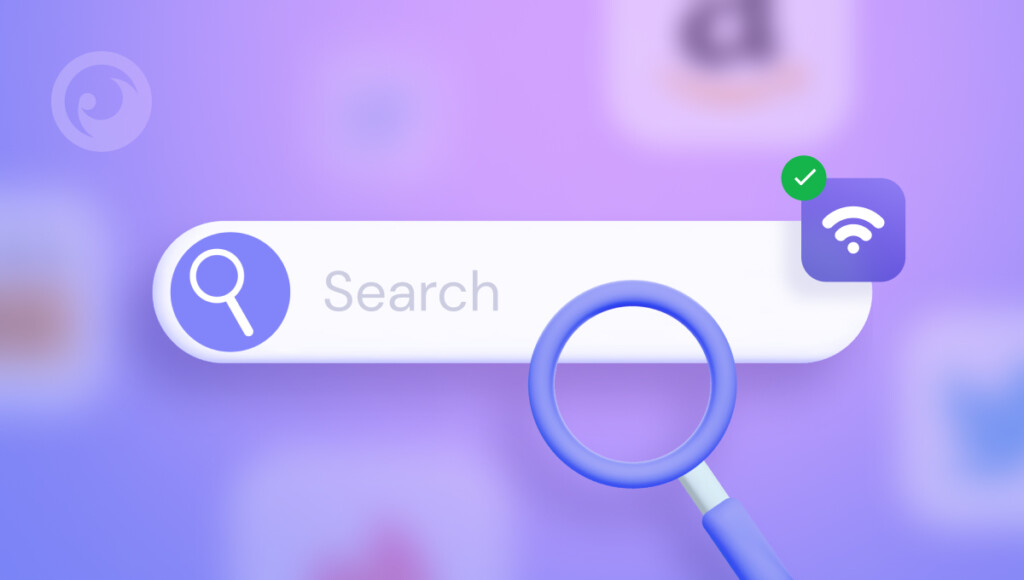
對於此方法,您只需要您的電腦即可檢視 Wi-Fi 記錄。以下是簡化的使用指南:
- 新聞 Windows 鍵 + R 和 類型 方塊中的 "cmd"。
- 類型 在新視窗中執行「ipconfig/all」,並 按下 輸入。
- 尋找 您的 IP 位址在 Default Gateway(預設閘道)和 搜尋 它在瀏覽器中。
- 登入 使用您的憑證進入 Wi-Fi 路由器帳戶。
- 按一下 出站記錄表,檢視已連接的裝置。
請注意:路由器歷史記錄將提供名稱、來源、IP 位址和 MAC 位址的基本清單。但是,它可能不會顯示在網站上造訪過的特定 URL。
如果您想要更詳細的資訊,請使用我們之前的解決方案。
#5 解決方案:使用 Wi-Fi 追蹤應用程式 WifiHistoryView 查看歷史記錄
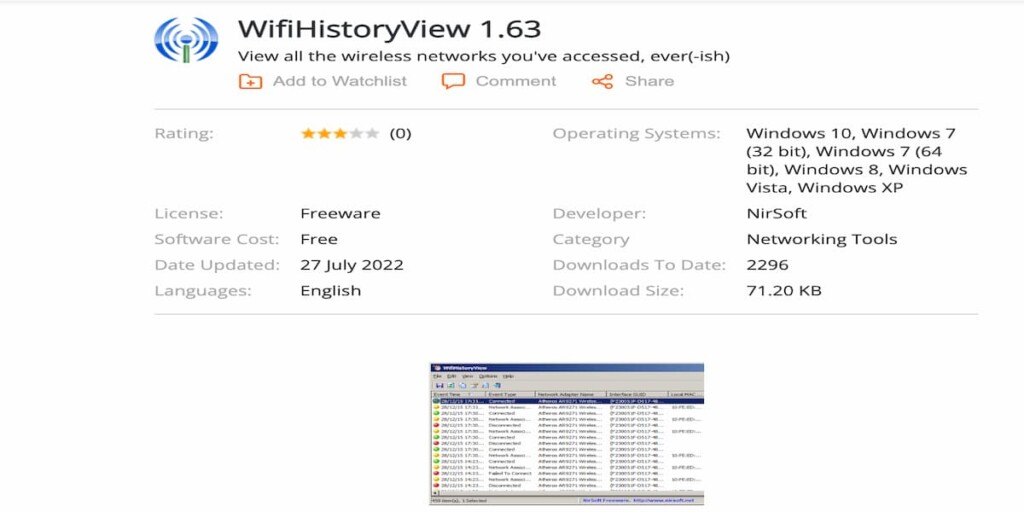
WifiHistoryView 是一款方便的工具,可顯示電腦無線網路連線的詳細歷史記錄。它提供的資訊包括連線和斷線時間、網路名稱、設定檔名稱和網路介面卡名稱。
只要以管理員身份連線,您甚至可以使用 WifiHistoryView 檢視網路中遠端電腦的 wifi 歷史記錄。
最棒的是,WifiHistoryView 不需要任何複雜的安裝或附加檔案。只需執行 WifiHistoryView.exe 檔案即可開始使用。
使用 Eyezy 跳出框框思考
在我們討論過的所有應用程式中,Eyezy 絕對是最出色的選擇。它不僅能讓您隨時掌握 WiFi 歷史,Eyezy 還提供一系列其他超酷的功能。
例如,它可以 追蹤即時位置 - 對於想要看管孩子的父母或追蹤外地員工的老闆來說,相當有用。
還有更多!Eyezy 可讓您 監控社交媒體活動 跨各種平台,例如 Snapchat、Facebook 和 Instagram。 此外,Eyezy 還可讓您查看以下詳細記錄 來電、去電及文字訊息.現在您可以隨時知道您的孩子在和誰溝通。
畢竟如果您知道如何檢視他人的 Wi-Fi 記錄,有一個明確的選擇:Eyezy,這是您需要的多合一監控應用程式。